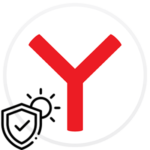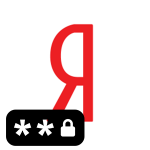Расширение Яндекс Музыка для Yandex Browser — описание и функции
Яндекс.Музыка в Яндекс.Браузере — это приложение, позволяющее быстро искать любимые композиции и прослушивать их в онлайн-режиме. Чтобы воспользоваться всеми функциями сервиса необходимо приобрести подписку на год или на месяц. Сервис доступен в более чем 30 станах мира.
Расширение Яндекс.Музыка для Yandex Browser: описание и функции
Благодаря приложению Яндекс.Музыка в браузере пользователь может собрать собственный плейлист из полюбившихся песен. В расширении нужно авторизоваться, чтобы получить доступ к фонотеке. Если у пользователя есть аккаунт в Яндекс.Диск или Яндекс.Почта, то его можно использовать для входа. Регистрация осуществляется посредством социальных сетей Facebook, Одноклассники, Google, Twitter или Яндекс ID.
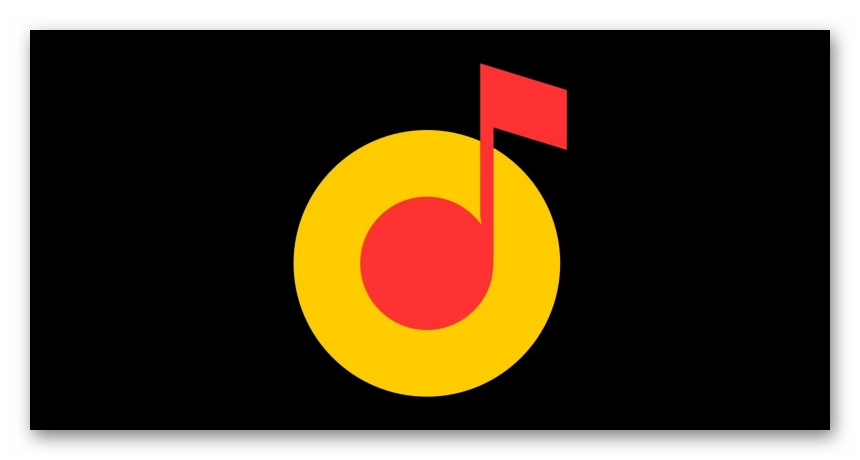
В расширении можно пользоваться несколькими личными кабинетами одновременно. Для добавления нового аккаунта:
- Авторизуемся в сервисе через социальные сети или Яндекс ID.
- В верхнем правом углу находим иконку-аватарку аккаунта.
- Кликаем на нее.
- Из списка выбираем пункт «Добавить новый аккаунт».
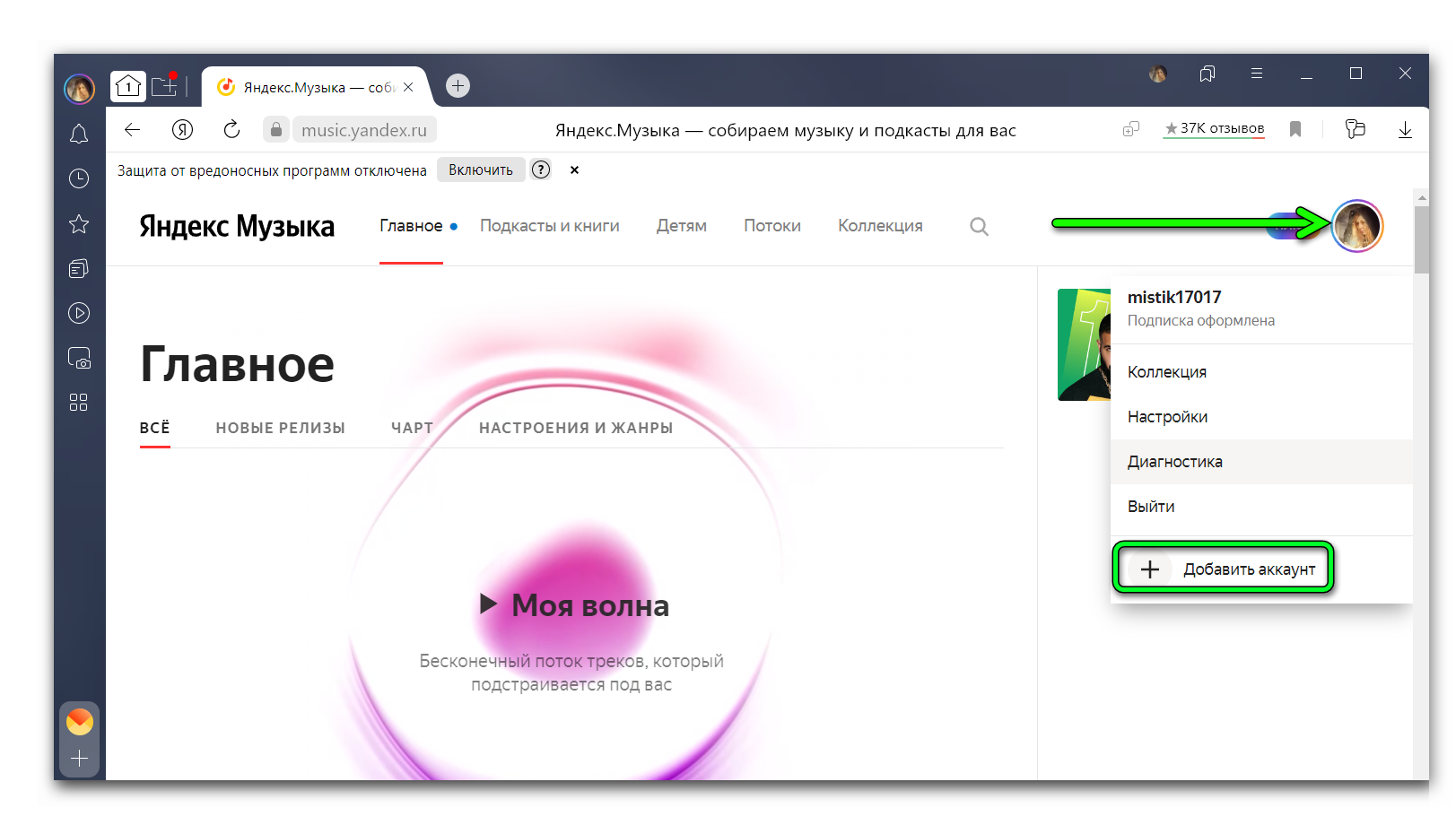
- Проходим несложную регистрацию или авторизуемся, введя логин и пароль.
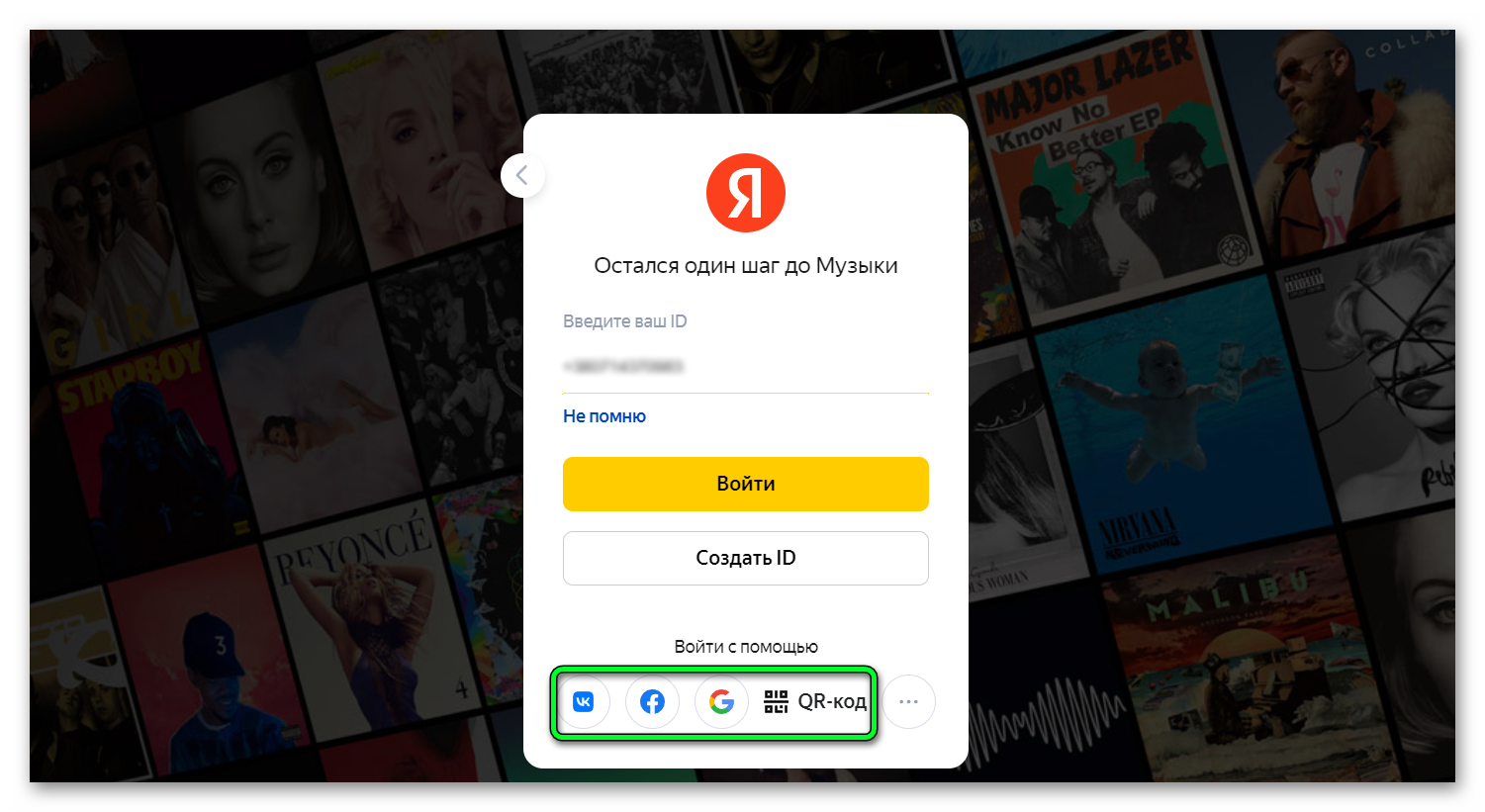
Приложение Яндекс.Музыка можно установить на телефон. Согласно отзывам, работает расширение бесперебойно. Для входа в сервис со смартфона:
- Открываем расширение Яндекс.Музыка.
- Указываем номер телефона, который был использован при регистрации в Яндекс.Почте или Яндекс. ID.
- Кликаем по кнопке «Войти».
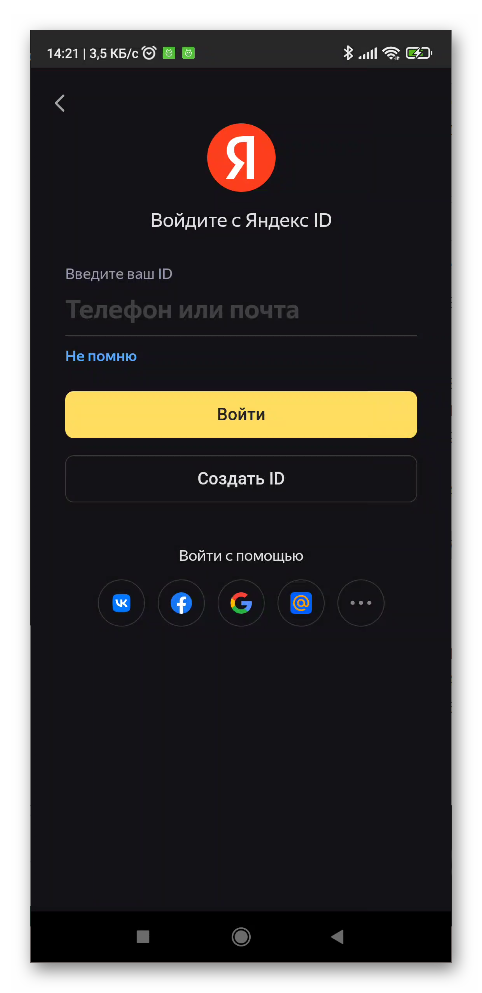
- Вводим в соответствующее поле смс-код.
- Вписываем инициалы (фамилию и имя), которые были указаны при регистрации в сервисах Яндекс.Почте или Яндекс.ID.
- Кликаем по кнопке «Продолжить».
- Если аккаунтов несколько, то выбираем нужный из списка.
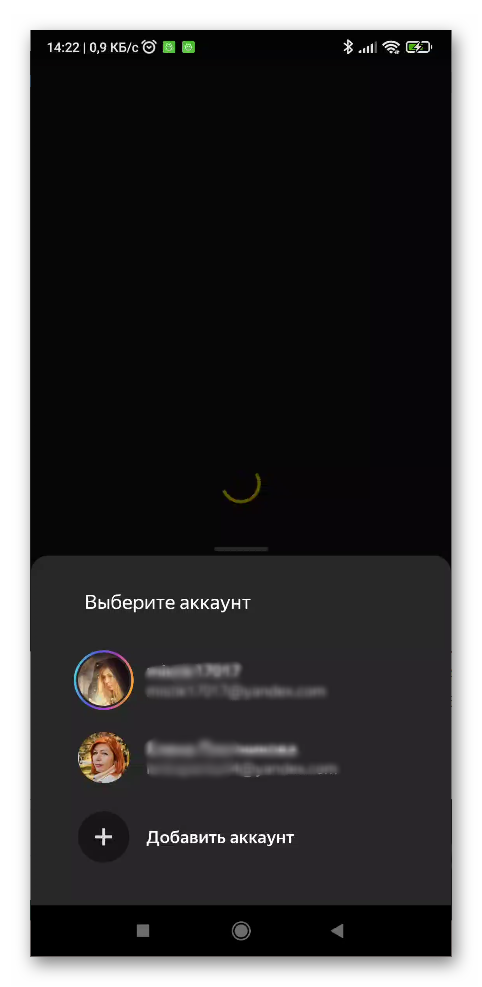
Если в аккаунте Яндекс.ID не указаны фамилия и имя пользователя, то через этот личный кабинет нельзя войти, например, в Яндекс.Радио.
Внимание. Расширение Яндекс.Музыка не будет функционировать, если авторизация в нем происходит через программу-анонимайзер.
Выбор плеера
Система автоматически подбирает тип плеера в зависимости от мощности устройства (операционная система персонального компьютера, ноутбука) или скорости интернета:
- Входим в расширение через Яндекс.ID.
- Выбираем раздел «Настройки».
- Кликаем по кнопке «Прочее».
- Выбираем пункт «Вид плеера» и из выпадающего списка подбираем наиболее понравившийся.
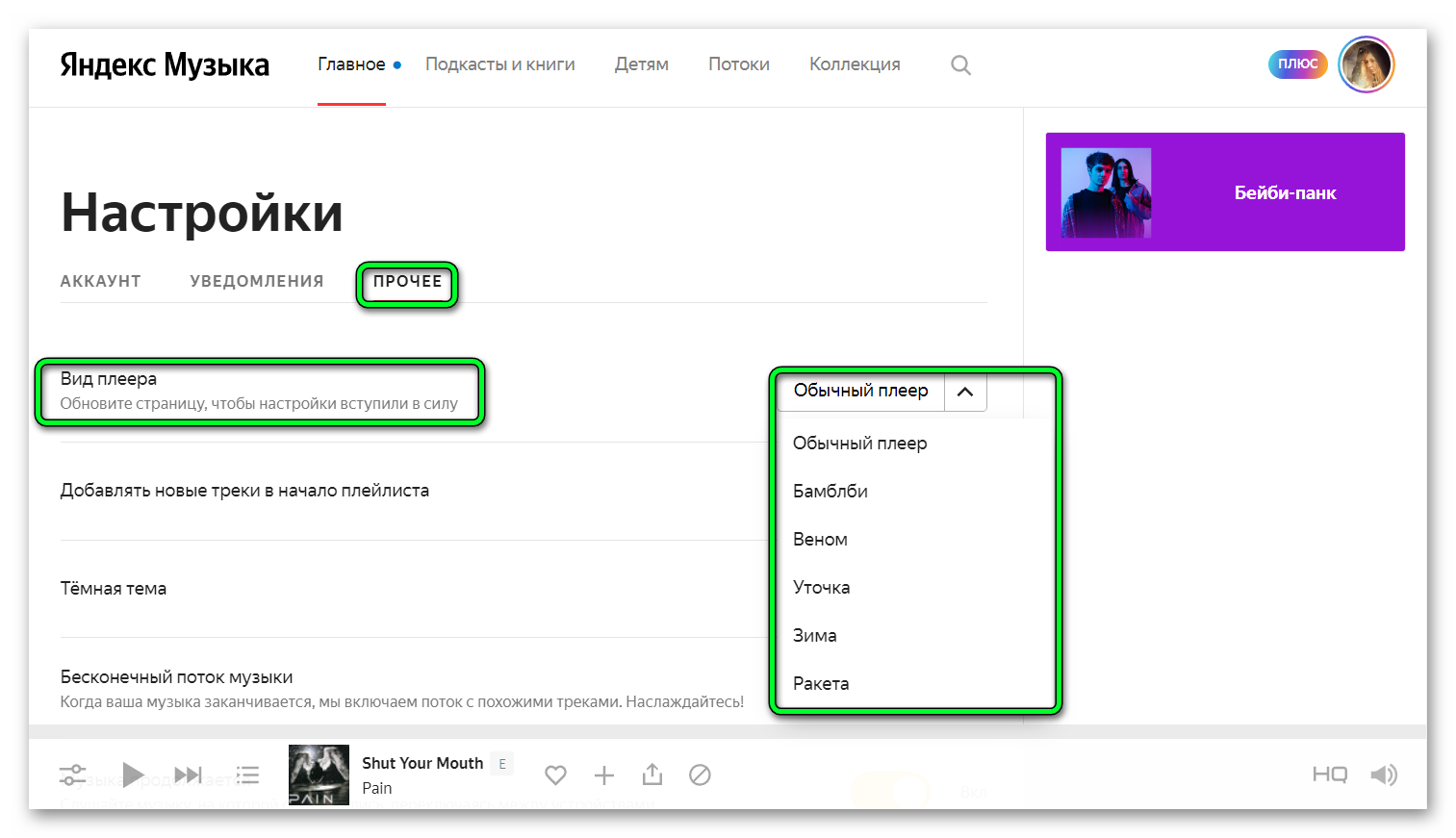
Если у пользователя устройство на базе Windows Server 2003 или Windows XP, то плеер (HTML5, Flash) можно выбрать вручную.
Управление плеером
Пользователь может в любое время настроить плеер «под себя». Очередь воспроизведения легко открыть, нажав на соответствующий значок (иконка — 3 параллельные прямые).
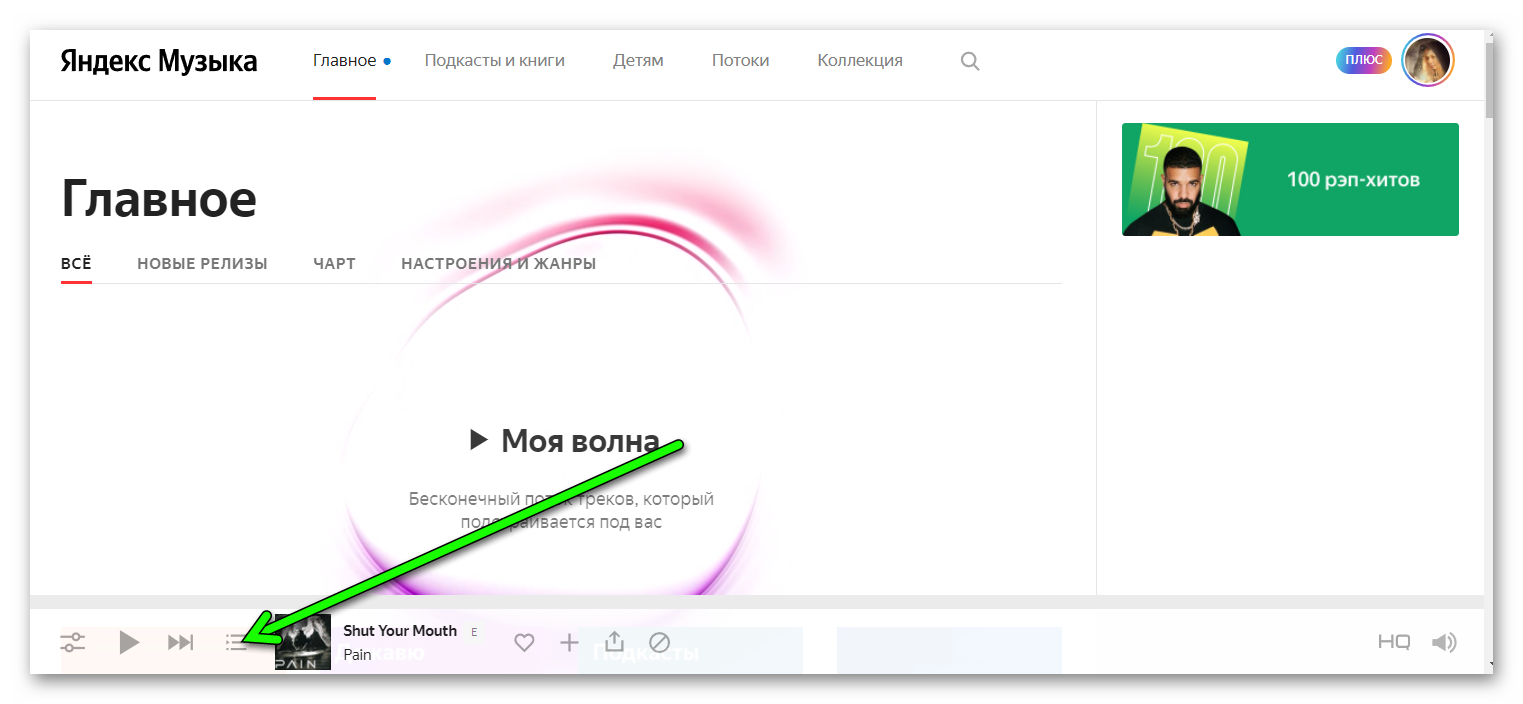
Управление прослушиванием из строки плеера
Для удобства управления плеером владельцы аккаунтов пользуются специальными значками:
- граммофон— изменение громкости, настройка перепадов;
- HQ — настройка качества звука;
- перечеркнутый круг — удаление композиции из списка;
- «+» — добавление песни в фонотеку;
- 3 точки рядом с параллельными прямыми — выбор плейлиста;
- 2 треугольника, смотрящие вправо — воспроизведение следующей песни;
- треугольник или 2 вертикальные прямые — пауза, воспроизведение композиции;
- 2 треугольника, смотрящие влево — предыдущая песня.
Управление прослушиванием из очереди воспроизведения
Управлять плеером удобно посредством значков. При необходимости пользователь может изменить порядок воспроизведения или удалить композиции из плейлиста. Чтобы открыть список, нужно кликнуть по значку «3 горизонтальные прямые». Для удаления композиции:
- Открываем Яндекс.Браузер.
- Переходим в расширение Яндекс.Музыка.
- Открываем нужный плейлист.
- Выбираем композицию.
- Нажимаем на значок «Корзина».
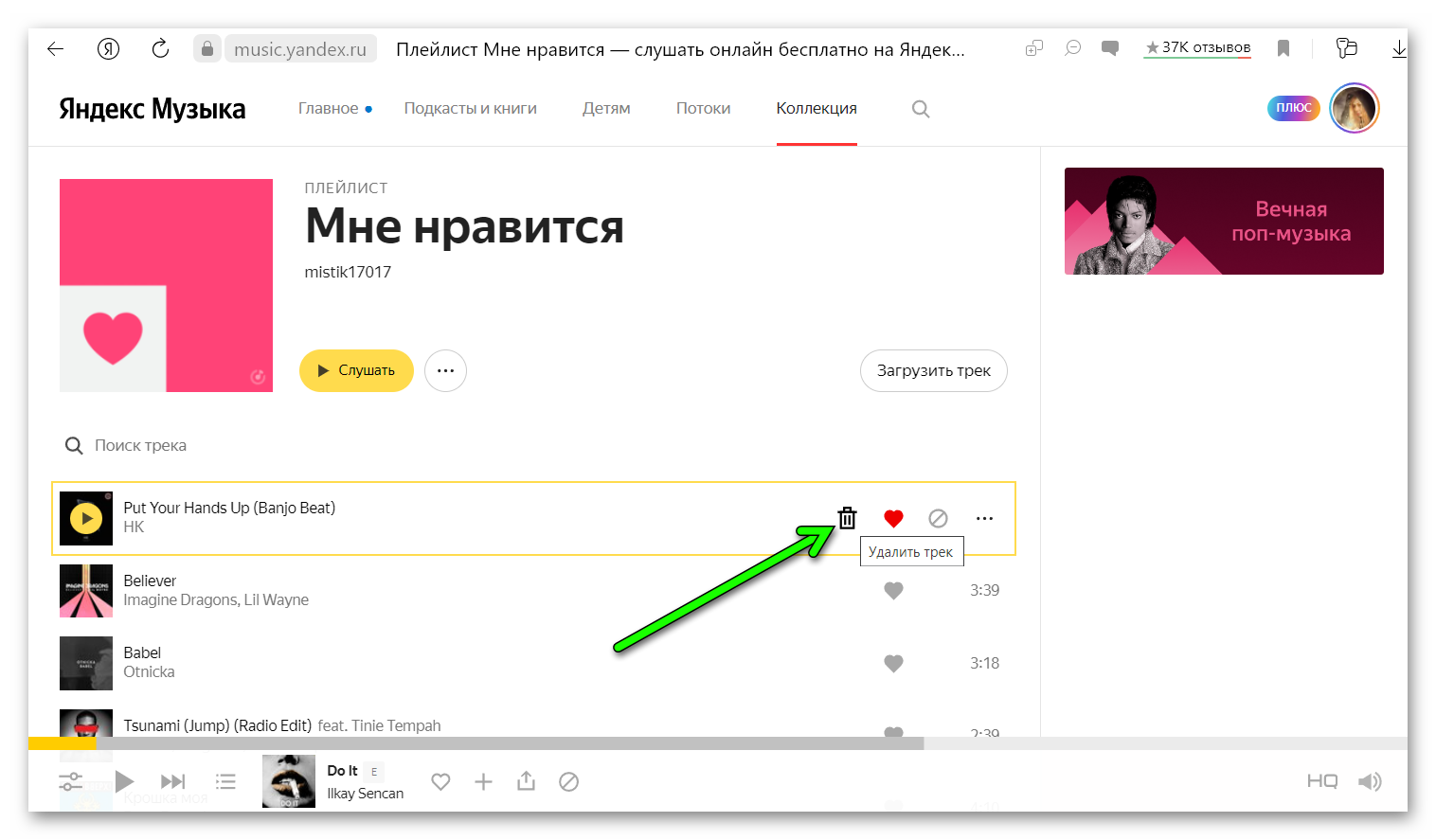
Внимание. Чтобы перенести композицию, нужно левой кнопкой мыши зажать название трека и «перетащить» его на несколько позиций вниз или вверх. В приложении Яндекс.Радио нельзя отредактировать плейлист. Список воспроизведения сервис создает автоматически.
Настройка эквалайзера
Владелец аккаунта в Яндекс.Музыке может самостоятельно настроить эквалайзер. Эта функция поддерживается в браузерах Opera (за исключением 12 версии), Firefox, Яндекс. Инструкция, как включить эквалайзер:
- Открываем браузер.
- Переходим в расширение Яндекс.Музыка.
- Открываем плейлист.
- Кликаем по иконке «Граммофон».
- Сверху шкалы громкости находим иконку эквалайзера.
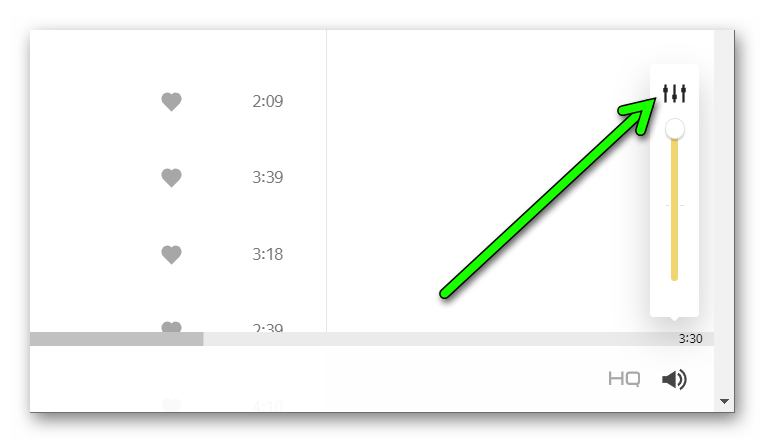
- Вручную выставляем частоты или выбираем пункт «По умолчанию» (в этом случае настройка произойдет автоматически).
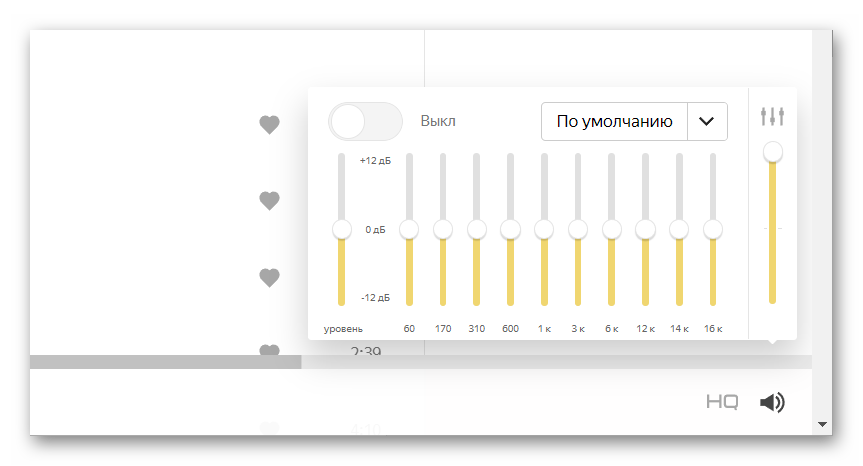
Для отключения эквалайзера:
- Переходим в расширение Яндекс.Музыка.
- Нажимаем на значок «Граммофон».
- Выбираем иконку «Эквалайзер».
- В верхнем левом углу, во всплывающем окне, деактивируем функцию эквалайзера (кнопка «Выкл»).
Если навести курсор мыши на значок, то на мониторе появится обозначение иконки. Например, «Воспроизведение», «Пауза», «Следующая композиция», «Ускорение».
Высокое качество звука
Качество звука пользователь регулирует самостоятельно. Сервис автоматически воспроизводит композиции в стандартном формате (192 Кб/с, MP3). Повысить качество звука можно вручную. Для этого:
- Открываем браузер.
- Переходим в расширение.
- Открываем плейлист.
- Кликаем по иконке «HQ» (High Quality).

Улучшить качество звука пользователь может только после приобретения платной подписки. Сделать это можно посредством сервисов ApplePay, GooglePay.
Горячие клавиши
Управлять подкастами можно при помощи комбинаций или отдельных клавиш:
D — не предлагать к прослушиванию композицию;F — добавить в плейлист;L — произвести следующий по очереди трек;K — воспроизвести предыдущую композицию;Shift < — перемотка на 5 сек. назад;Shift < — перемотка на 5 сек. вперед;Пробел ,P — пауза, начало воспроизведения;0 — отключение звука;+ ,— — убавить или добавить громкость.
Если у пользователя возникли какие-либо проблемы с воспроизведением плейлистов, он может в любое время задать вопрос специалистам из технической поддержки.
Яндекс.Радио
Яндекс.Радио – сервис Яндексf, котороый создает плейлисты из понравившихся композиций в зависимости от предпочтений пользователя. Музыку можно выбрать по жанрам:
- Регги;
- Панк;
- Аlternative;
- Rock;
- Nonstop;
- Jazz;
- Эстрада;
- Metal;
- Детские песни;
- Классическая музыка.
По желанию пользователь может даже задать настроение композиции:
- спокойная;
- радостная;
- мрачная;
- шуточная;
- грустная;
- мистическая;
- зимняя;
- весенняя;
- расслабленная;
- мечтательная;
- красивая;
- агрессивная.
На Яндекс.Радио, как и в Яндекс.Музыке, можно подобрать композицию в зависимости от того или иного занятия (музыка для фона, тренировки, бега, путешествия, вечеринки, свидания).
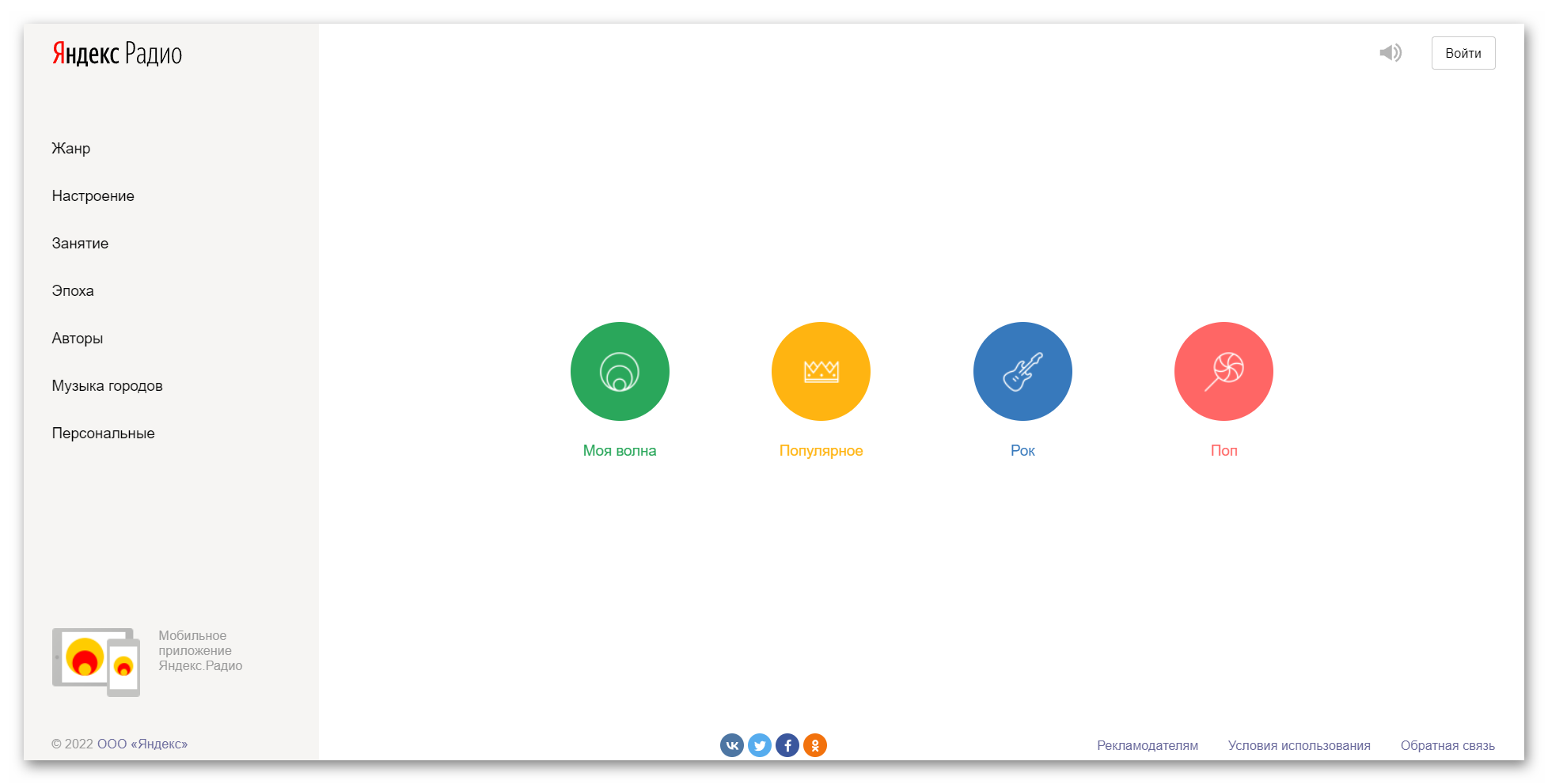
Войти Яндекс.Радио пользователь может через Яндекс ID. Если пользователь долгое время слушает музыку именно на этом ресурсе, то система впоследствии автоматически подберет плейлист по его вкусу. Радио можно настроить вручную. Для этого:
- Открываем расширение Яндекс.Радио.
- Прослушиваем трек.
- Оцениваем его с помощью специальных знаков («сердечко» — нравится, «перечеркнутый круг» — не нравится).
Рекомендации можно сбросить, просто удалив список воспроизведения. Алгоритм действий:
- Открыть приложение.
- Из списка выбрать нужный плейлист (при условии, что их несколько).
- Нажать на кнопку «Корзина».
- Удалить список воспроизведения.
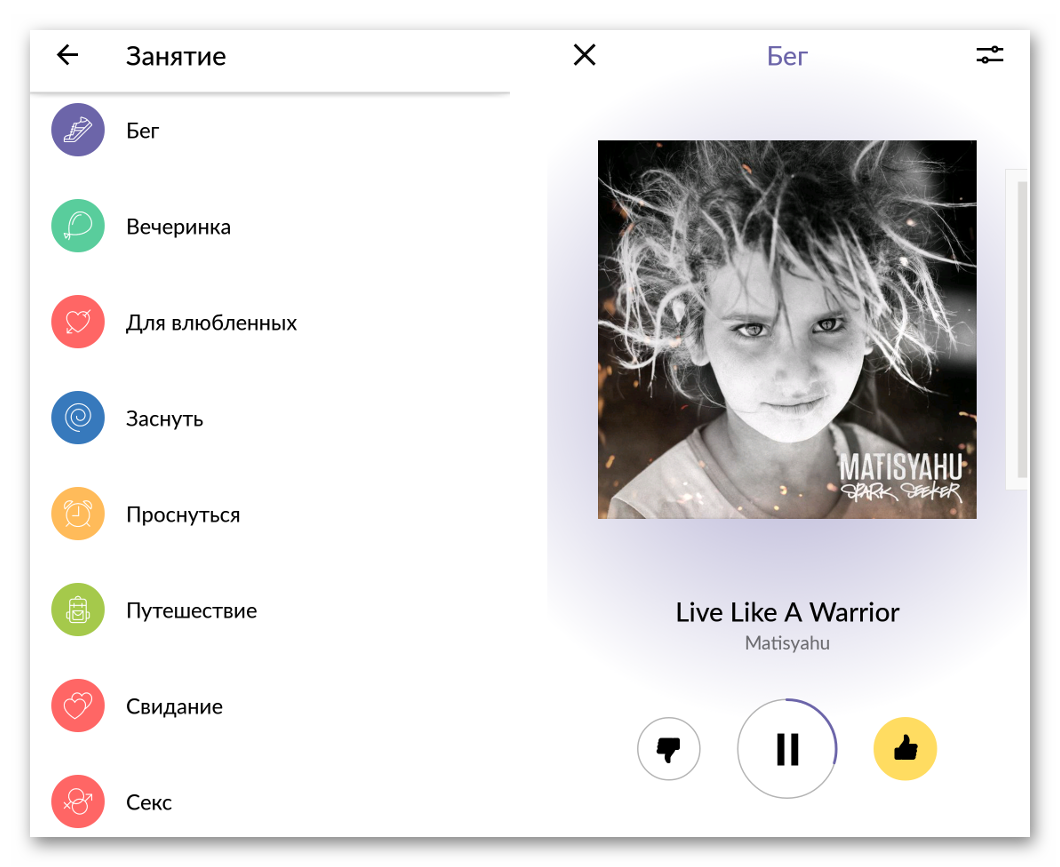
Пользователи также могут выбрать понравившийся поток на радиостанции «Моя волна». Сервис автоматически подберет музыку, опираясь на оценки и количество прослушиваний тех или иных исполнителей.
Текст песни и история воспроизведения
В расширении, во время воспроизведения композиции, пользователь может посмотреть текст песни. Для этого:
- Открываем расширение.
- Выбираем из списка нужный плейлист.
- Кликаем по названию понравившейся песни.
- Переходим на страницу, содержащую информацию об исполнителе и альбоме.
- Справа на панели видим текст.
- Кликаем по кнопке «Полный текст».
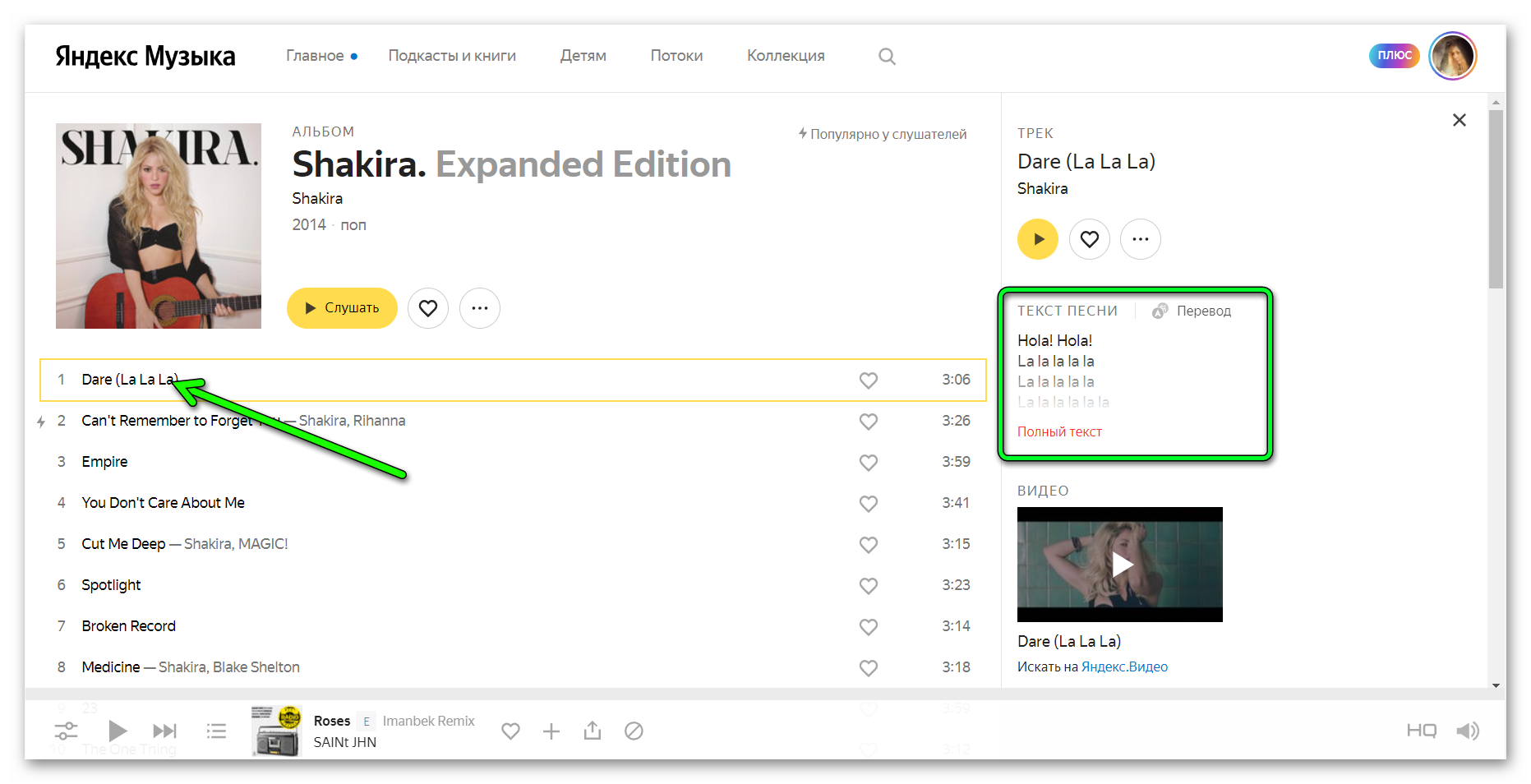
После выполнения вышеописанных действий текст песни откроется полностью.
В расширении также можно получить перевод песни, если она исполняется на английском, французском, немецком, итальянском и других языках.
Пользователь в любое время может посмотреть историю воспроизведения. В подкастах легко отметить трек «лайком». Чтобы открыть историю воспроизведения:
- Переходим на страницу «Моя коллекция».
- Выбираем пункт «История».
- В плеере выбираем значок «3 вертикальные линии».
- Выбираем вкладку «История».
- Просматриваем плейлист.
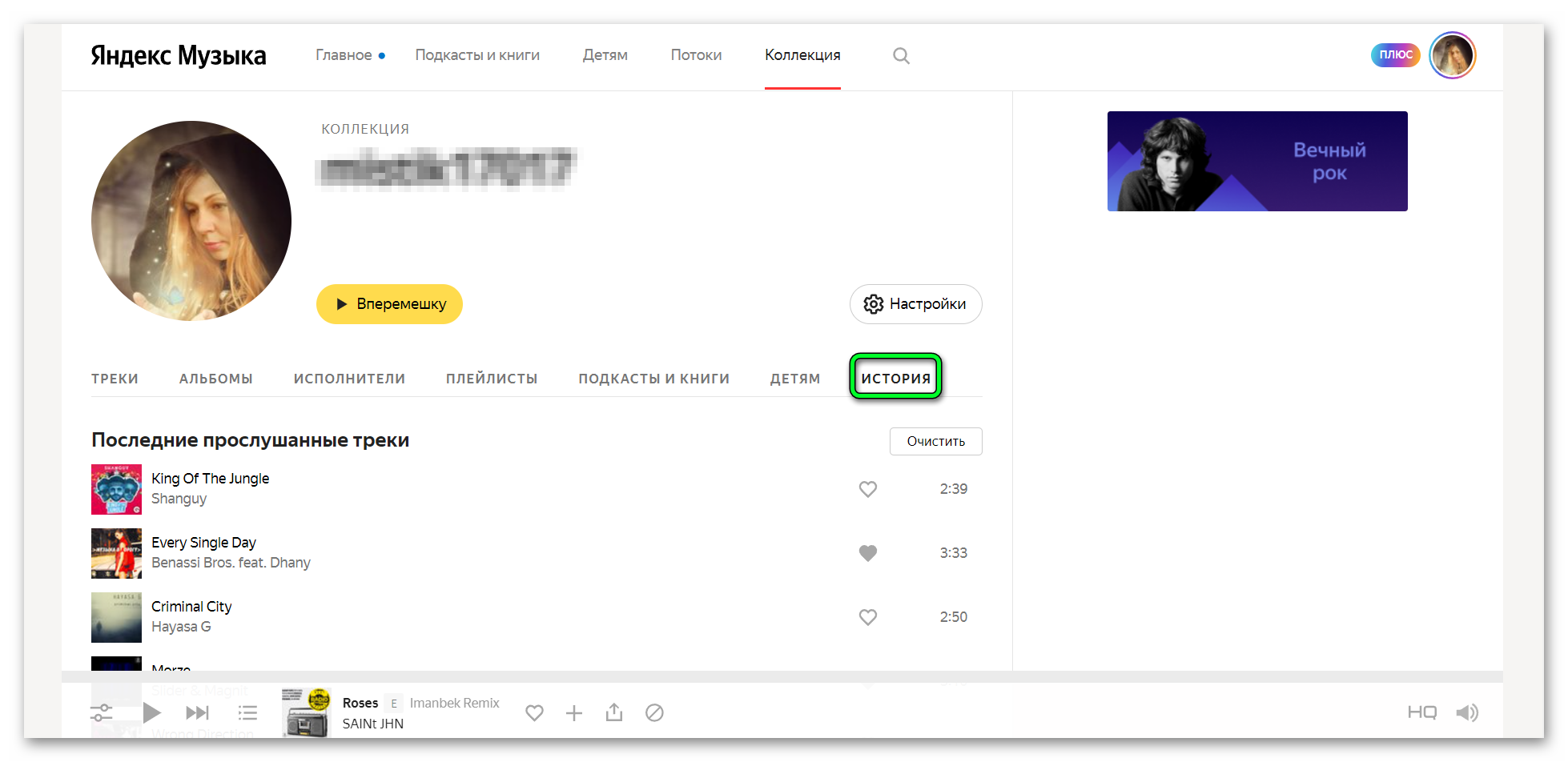
В истории пользователь найдет 2000 треков, которые были воспроизведены последними. Чтобы очистить список воспроизведения, нужно открыть историю и кликнуть по кнопке «Очистить».
Как скачать и поделиться песней
Напрямую с расширения скачать понравившуюся песню нельзя. Эта опция доступна пользователям приложения, установленного на смартфон на базе Android, iOS, Windows Phone. Понравившимся подкастом или треком можно поделиться, не прекращая воспроизведения. Сначала необходимо разрешить доступ к плейлисту. Инструкция:
- Открываем расширение.
- Выбираем пункт «Моя коллекция».
- Переходим во вкладку «Плейлист».
- Выбираем понравившийся список и нажимаем на его название.
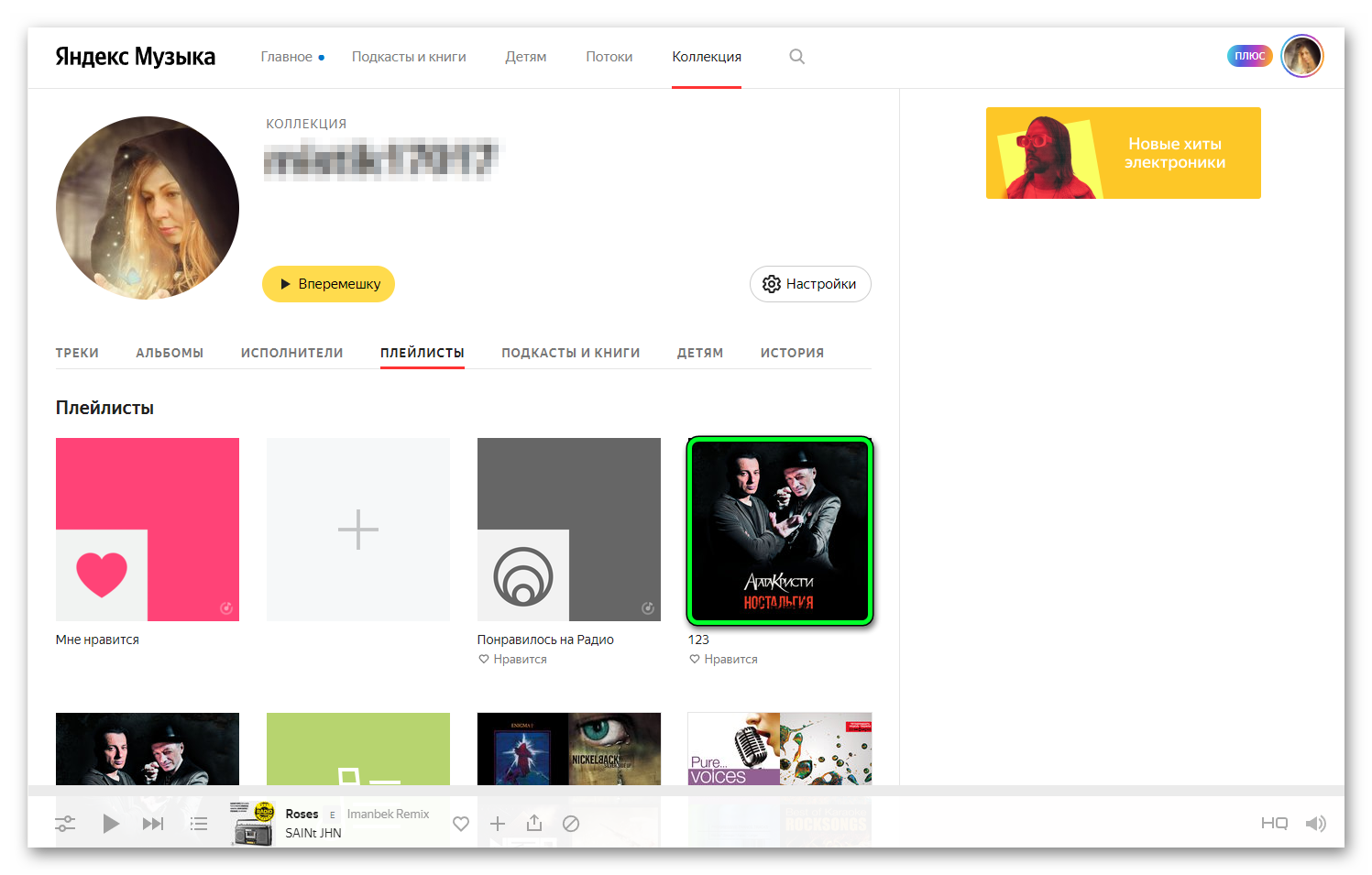
- После открытия плейлиста на отдельной странице выбираем пункт «Дополнительно» (значок – 3 точки).
- Выбираем пункт «Поделиться».
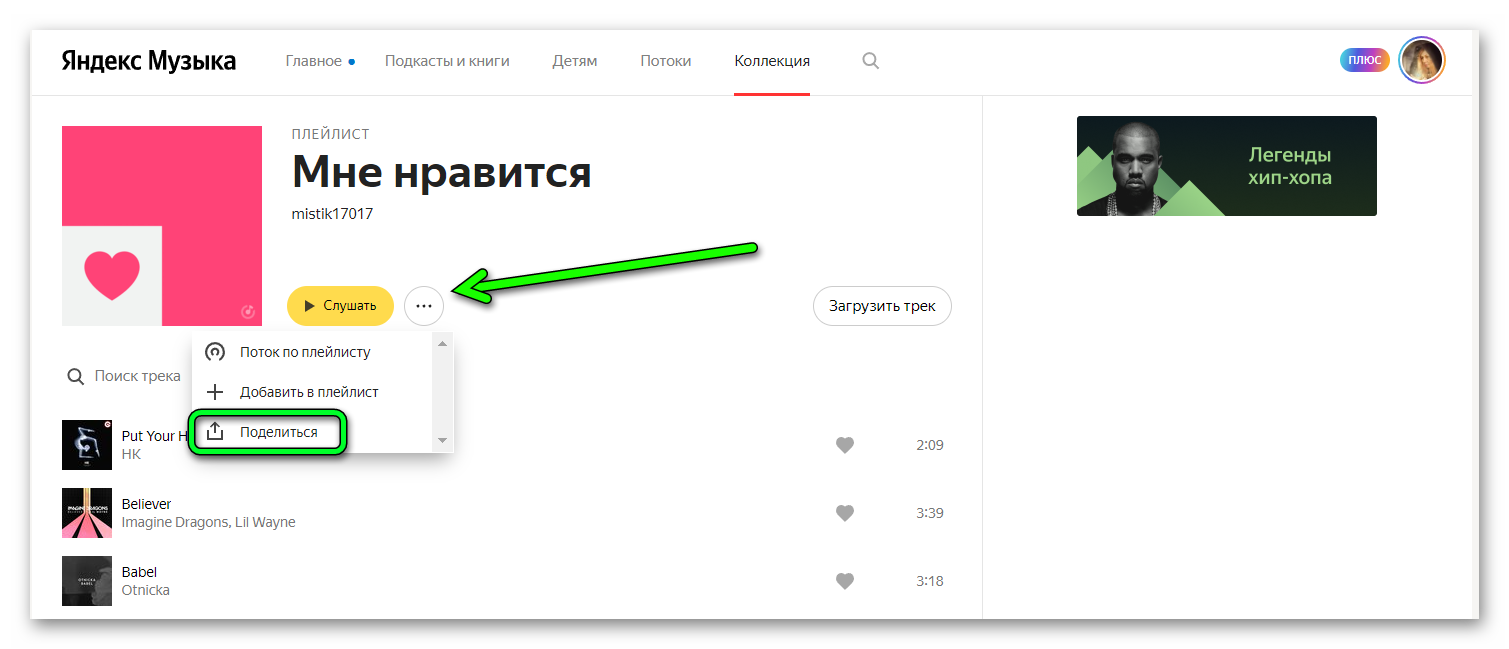
- Из списка выбираем нужную социальную сеть (Одноклассники, Facebook, Twitter, ВКонтакте).
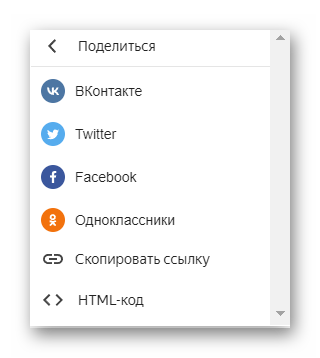
- При необходимости авторизуемся.
- Публикуем ссылку на понравившийся трек на своей странице.
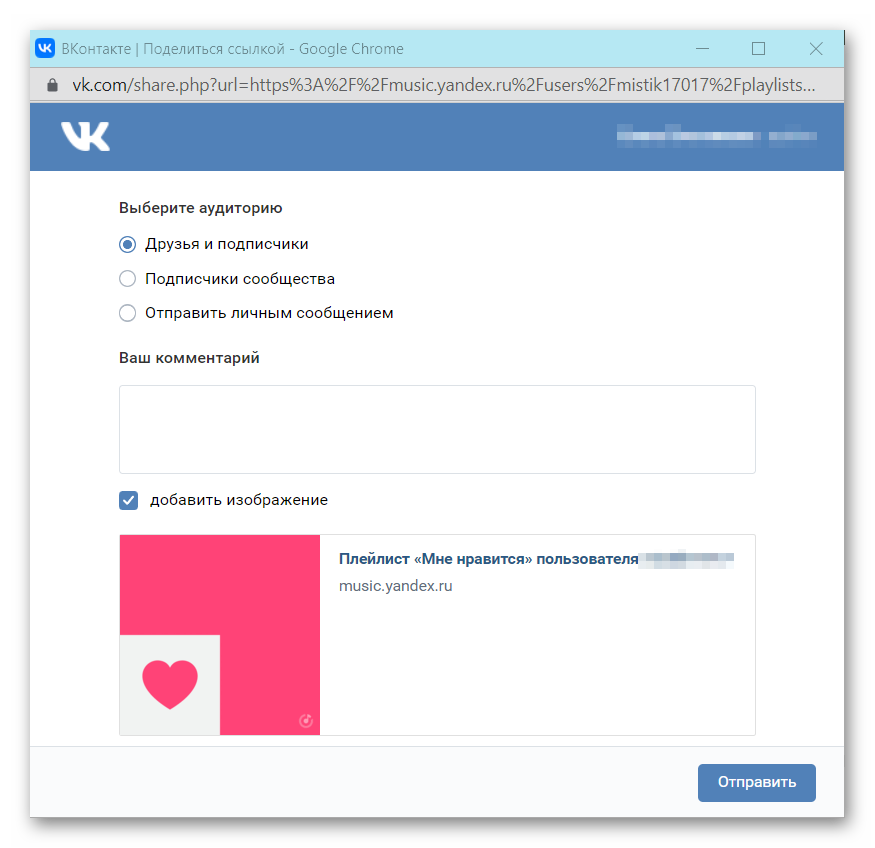
Система автоматически создает сообщение с публикацией. Нужную композицию можно разместить на сайте или в блоге. Для этого:
- Переходим в плейлист.
- Нажимаем на кнопку «Дополнительно».
- Выбираем пункт «Скопировать ссылку».
- Публикуем ее на сайте или блоге.
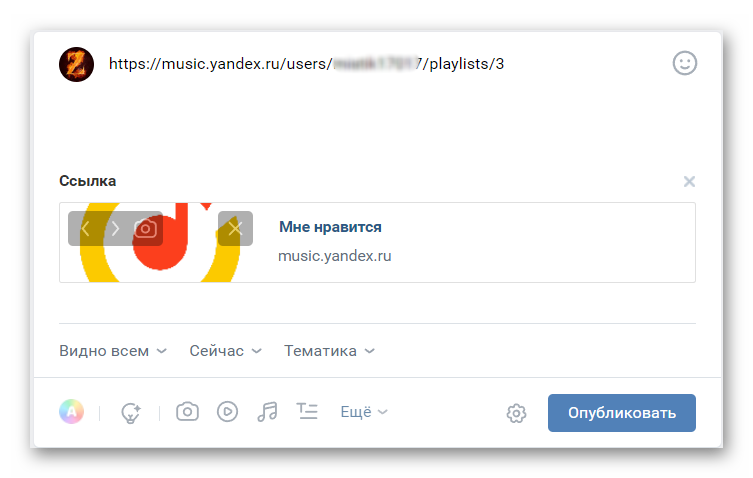
Пользователи, которые знакомы с программированием, могут встроить плеер на площадку сайта. Для этого:
- Выводим на страницу НTML-код.
- При необходимости меняем размер окна, введя значение высоты и ширины.
- Копируем код.
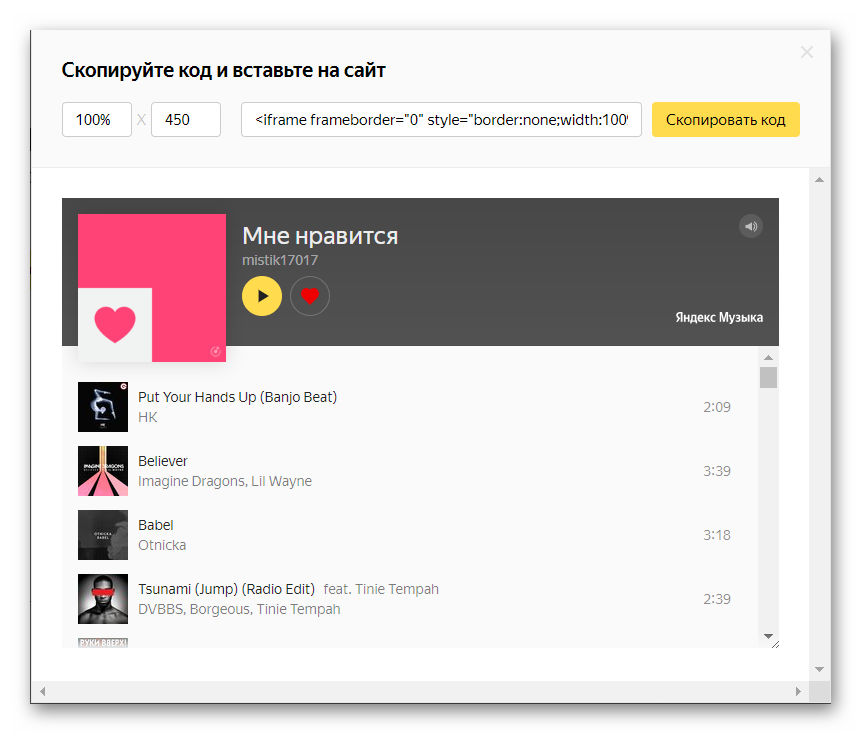
- Вставляем его на сайт или блог.
Техподдержка сервиса отвечает на вопросы пользователей в круглосуточном режиме, поэтому можно обратиться к специалистам, если возникнут трудности с публикацией ссылки.
Создание и управление плейлистами
После приобретения платной подписки пользователь получает возможность создать плейлист исходя из своих интересов. Инструкция по составлению списка воспроизведения:
- Открываем браузер.
- Переходим в расширение.
- Выбираем пункт «Плейлисты».
- Кликаем по кнопке «Загрузить».
- С ПК закачиваем любимые композиции.
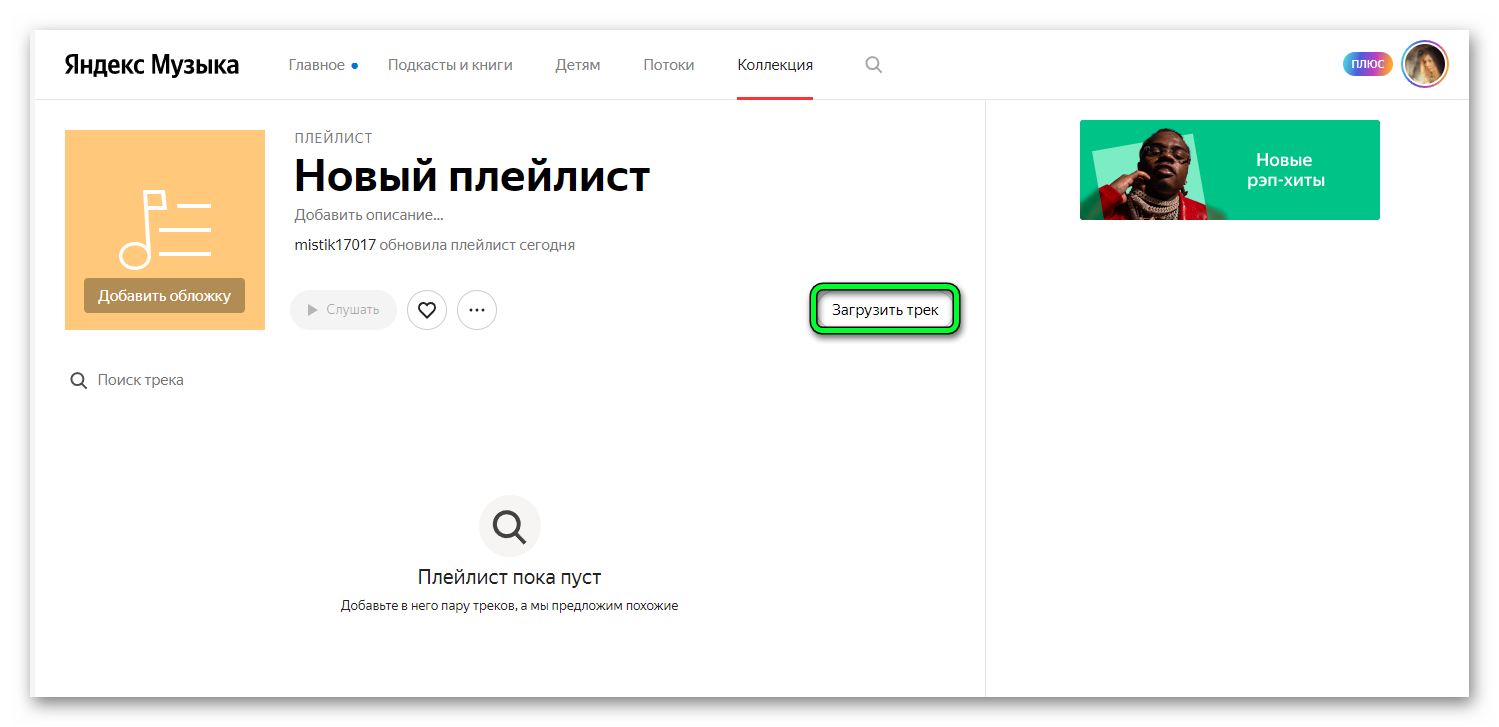
Добавлять песний в новый плейлист можно из потока «Моя волна», из поиска, по жанрам.
- Справа от комозиции нажимаем кнопку «Дополнительно» (3 точки).
- Выбираем вновь созданный плей-лист.
В новом списке воспроизведения автоматически появятся треки, которые были на странице плейлиста или альбома в момент создания подкаста.
Пользователь может в любой момент изменить название плейлиста или его приватность. Чтобы управлять созданным списком воспроизведения, нужно предварительно авторизоваться через Яндекс.ID.
Итоги
Если у пользователя возникли проблемы с воспроизведением музыки, то необходимо обратиться в службу поддержки. Владельцы аккаунтов могут отключить рекламу, воспользовавшись промокодом, который Яндекс дарит за участие в конкурсах. Также можно приобрести подарочный код на 12, 6 или 3 месяца.